
好的工具才能做出炫酷的效果,工具用到极致就是神器,跟笨小孩一起get新技能,玩出逼格,玩出乐趣,带你装逼带你飞!
小伙伴们大家好!鸟叔常说,工具用到极致就是神器,PPT也可以带你装逼带你飞!
PPT动画,运用恰当,可以让你的PPT生动有趣,如果胡乱添加动画,不仅不能让你的PPT增彩,反而得到适得其反的效果
今天继续与小伙伴分享一个酷炫的切换动画,get它,让你的ppt动起来!
先看效果

需要条件:动手!动手!跟着动手做!
建议使用
office2013及以上版本
快搬小板凳,跟我一起来做吧
(以下所用图片,均来自百度搜索)
插入两张图片,缩放至满屏大小
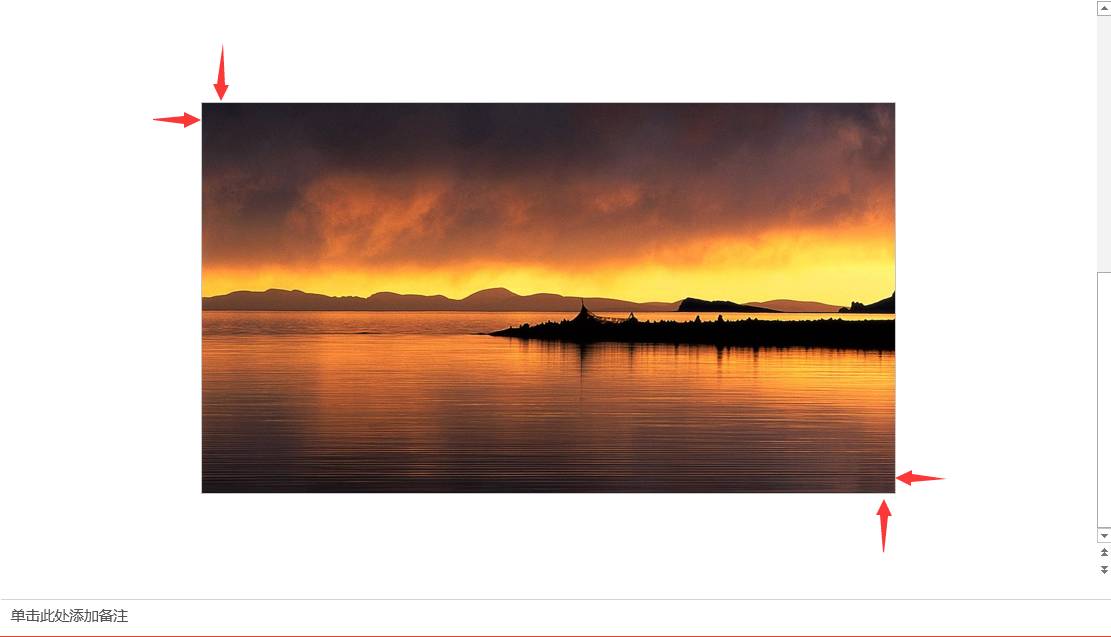
插入一个满屏大小的矩形,并将矩形切割成1x6的样子,(可以切割成自己需要的行数,还不会图片切割的小伙伴,可以参看
《
手把手3分钟教你PPT图片切割
》
)
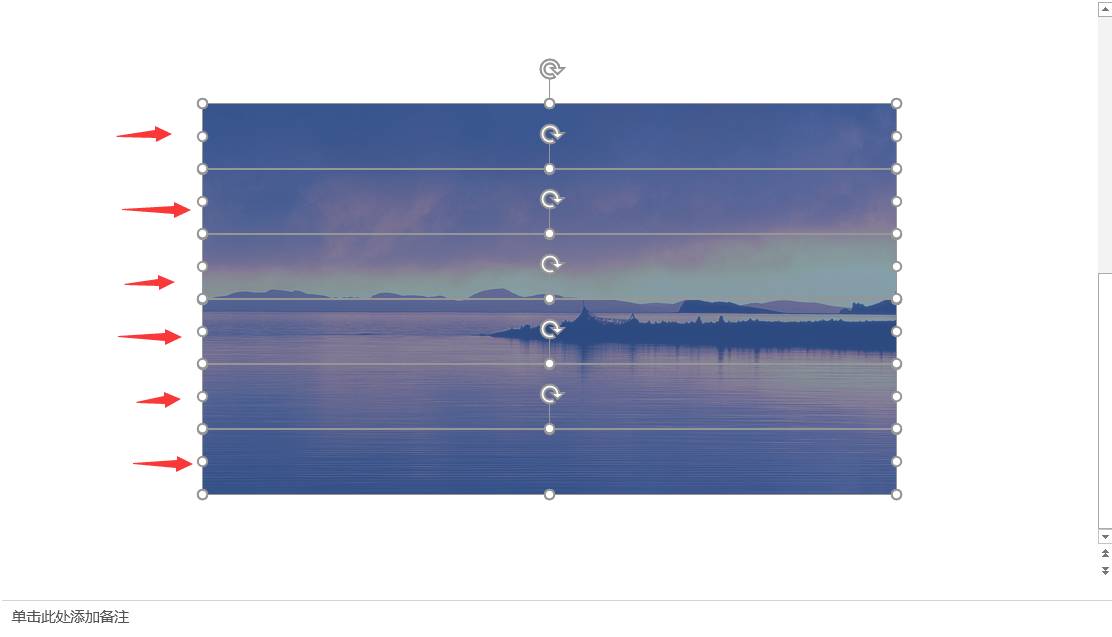
制作三角形
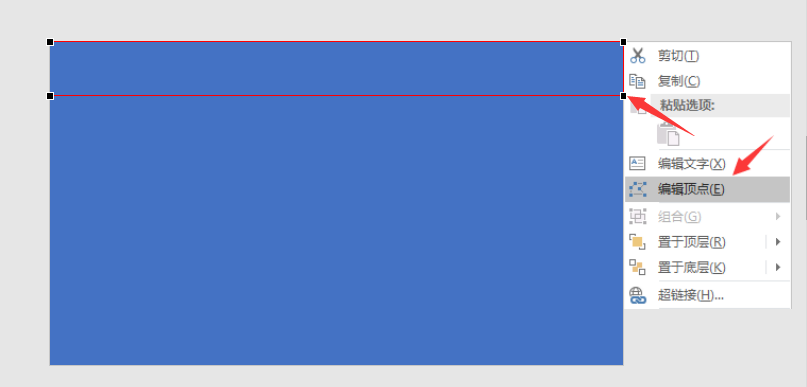
选择切割好的矩形,右键,编辑顶点,删除右下角顶点,同样的方法,得到其他三角形
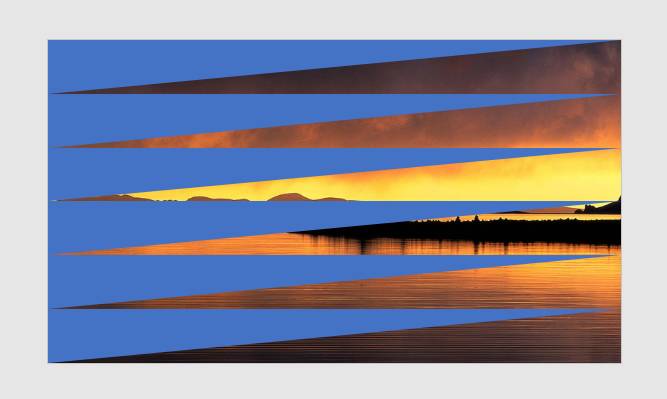
复制左面三角形到右面,拼成一个矩形
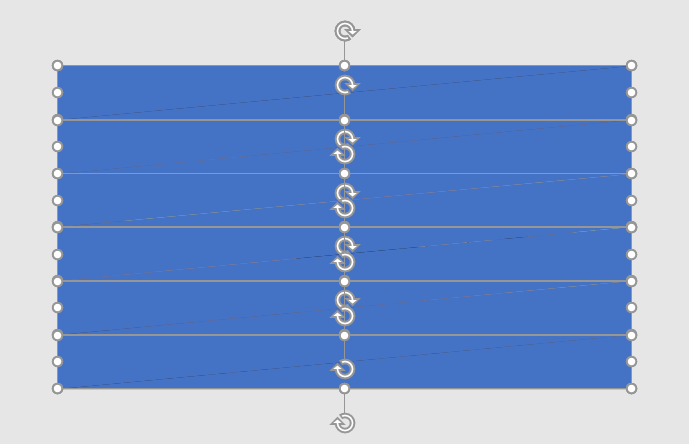
为三角形填充渐变色
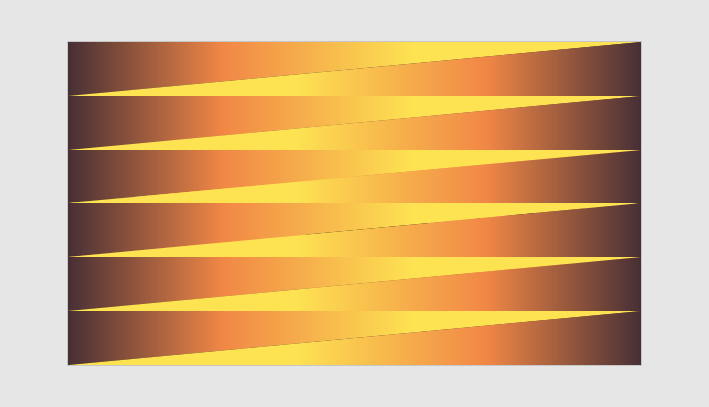
添加动画
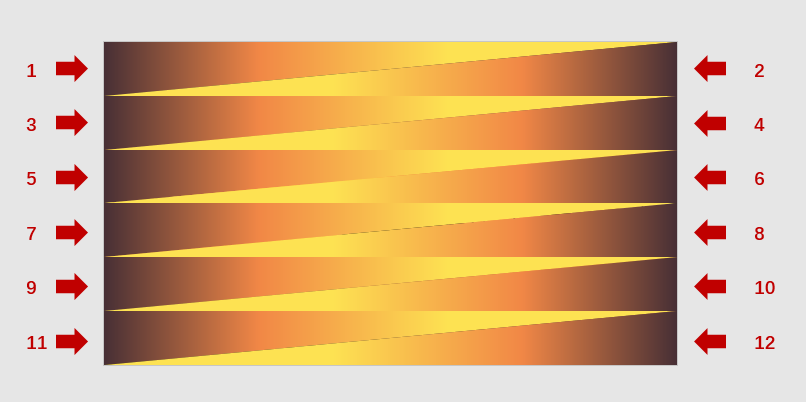
单数编号三角形
【进入动画:擦除】-【退出动画:擦除】,自左侧
双数编号三角形
【进入动画:擦除】-【退出动画:擦除】,自右侧
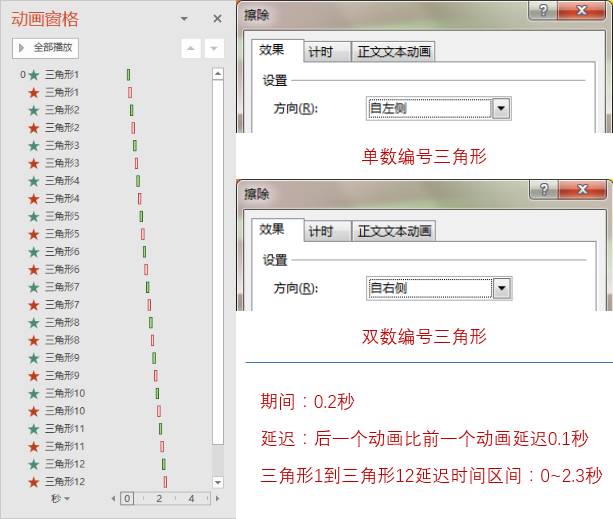
得到效果

为图片加入动画
【进入动画:出现】-【退出动画:擦除】,自顶部
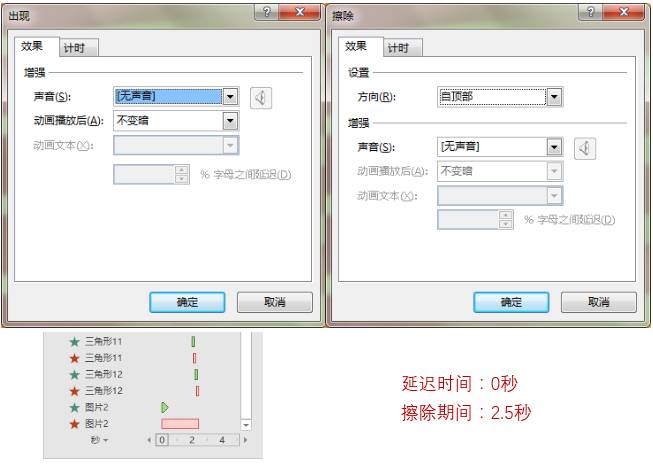
最终效果

酷炫的切换动画就介绍完毕!
小伙伴们get到了吗?
是不是很简单,小伙伴们快动手试试吧,PPT需要常常练习才能孰能生巧,开动你的大脑,简单几个动作,就能让你的PPT变得高逼格。
在公众号内回复
“
笨小孩05
”
(不带引号,记得是回复,不是本文下留言)
,
就能获得动画源文件下载链接啦。
喜欢就支持一下我们吧!





